|
Life with my dog

Tutorial
realizado
con PSP
X2, se
puede
hacer en
cualquiera
de sus
versiones.
Filtros
utilizados:
FM
Tiles/Blend
Emboss,
UnPlugged
Tools/Lomo,
Alien
Skin/Eye
Candy 5
Textures/Texture
Noise,
Alien
Skin/Eye
Candy 5
Impact/Glass,
Xero/Porcelain.-
Los
materiales
que he
utilizado
han sido
bajados
de
diferentes
sitios
de la
red y
grupo de
intercambios,
los iré
mencionando
en el
desarrollo
del tutorial,
por
favor no
alteres
el
nombre
de los
archivos,
la
autoría
debe ser
respetada...
Gracias!
Materiales

1.- Abrir una nueva imagen transparente de 800 x 700 pixeles, color de primer plano #6b689d y color de fondo #b15375 formamos un gradiente, y rellenar la imagen (ver captura).-
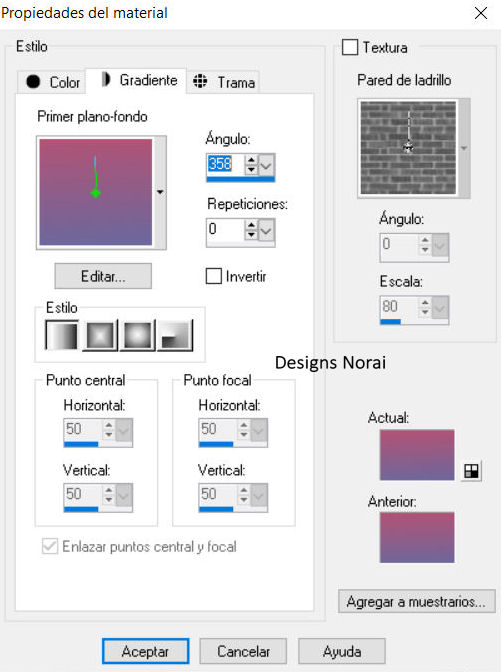
2.- Selección, seleccionar todo, nueva capa, abrimos el tube Gabry-girl-clip art 72-2022, copiar y pegar en la selección, ajustar desenfocar, desenfoque radial, 2 veces, (ver captura).-
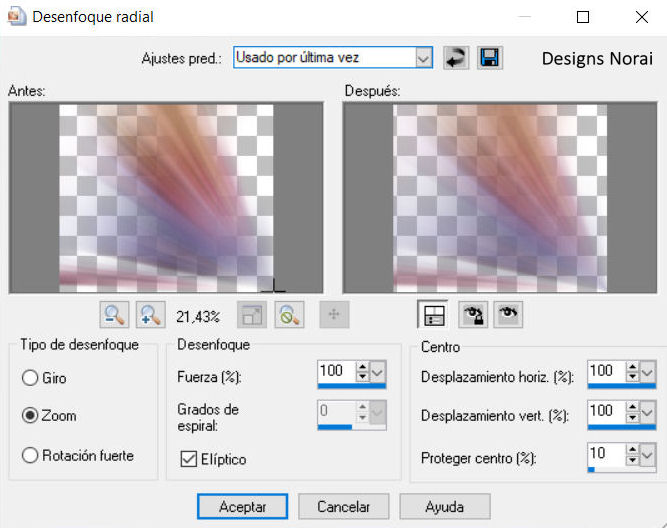
3.- Quitar selección, capas duplicar, ajustar desenfocar, desenfoque gaussiano, (ver captura).-
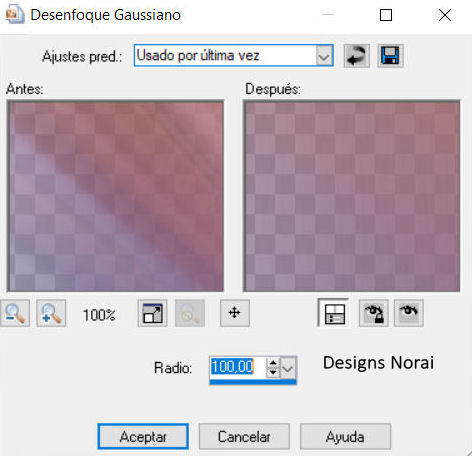
4.- Abrir la máscara Narah-mask_0820, nueva capa de máscara a partir de una imagen, (ver captura).-
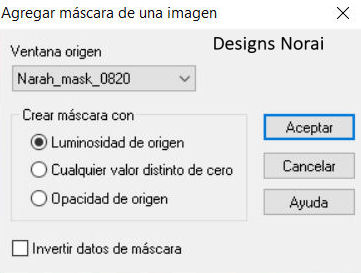
5.- Capas fusionar grupo, efecto de la imagen realzar, efecto 3D sombra, (ver captura).-
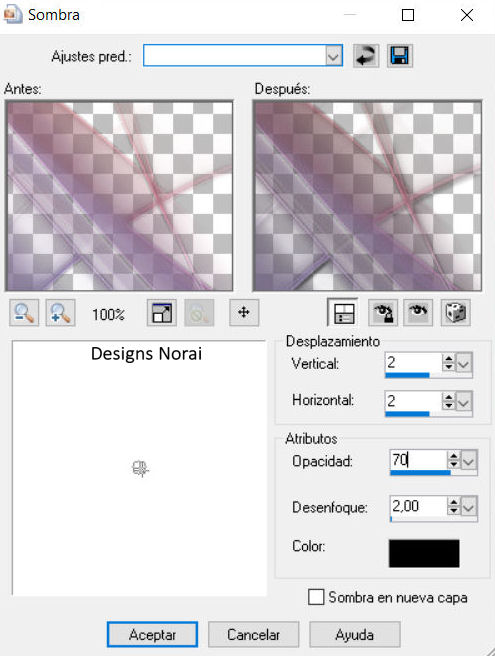
6.- Imagen duplicar, imagen voltear, imagen espejo, tapar las dos capas de abajo, fusionar visibles, efecto FM Tiles Tool/Blens Emboss, 2 veces, imagen agregar bordes de 2 pixeles color #6b689d, imagen agregar bordes de 40 pixeles color #ffffff, seleccionar con la herramienta varita mágica, nueva capa de trama, rellenar con el mismo gradiente, efecto UnPlugged Tools/Lomo, (ver captura).-
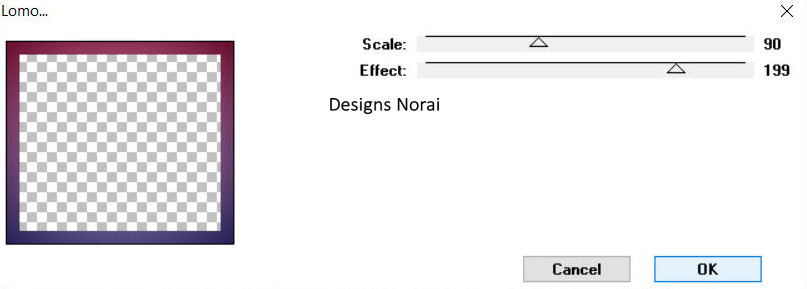
7.- Efecto Alien Skin/Eye Candy 5/Texture Noise, (ver captura).-
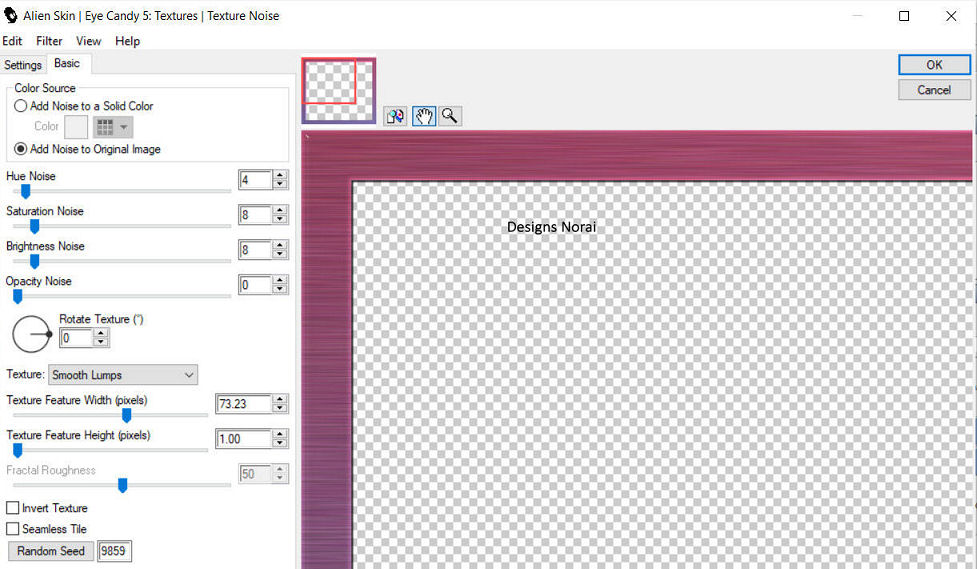
8.- Efecto Alien Skin/Eye Candy 5 Impact/Glass, (ver captura).-

9.- Abrir el tube Gabry-girl-clip art 72-2022, copiar y pegar como nueva capa, efectos de la imagen desplazamiento, (ver captura).-
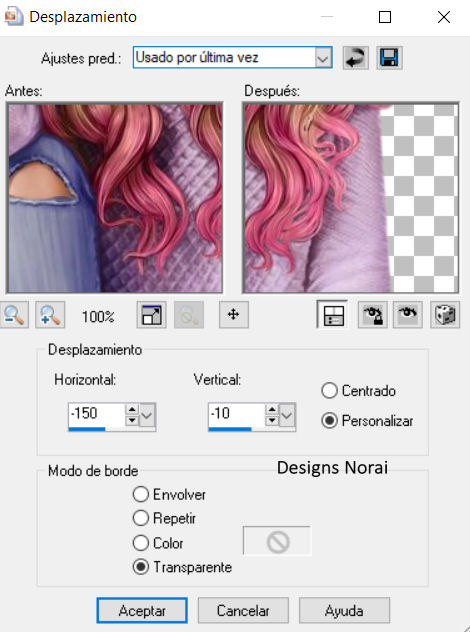
10.- Efecto 3 D sombra, (ver captura).-
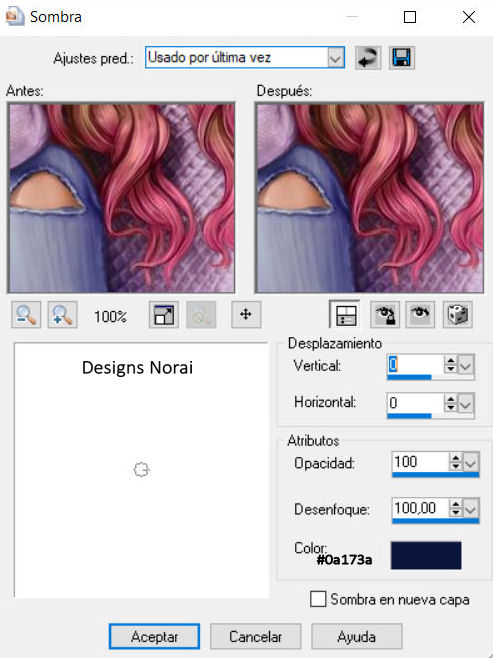
11.- Abrir la imagen 762b0db6, copiar y pegar como nueva capa, imagen cambiar de tamaño a un 70%, ajustar nitidez enfocar, capas organizar bajar 2 veces, acomodar como se ve en la imagen, efecto 3D Sombra, la misma que utilizamos anteriormente, efecto Xero/Porcelain, 50/128/128, Capas fusionar visibles,
colocar nuestra marca de agua, la autoría y guardamos en formato JPG.-
Tutorial
creado por Norai
Designs, prohibida su reproducción total o parcial sin mi previo consentimiento. El resultado que obtengas te pertenece, pero no debes acreditarte la ídea original, el trabajo de autoría debe ser respetado... Gracias :)

Esta obra está bajo
una
Licencia Creative
Commons Atribución-NoComercial-SinDerivadas
4.0 Internacional.
|